- Autor Jason Gerald [email protected].
- Public 2024-01-19 22:14.
- E modifikuara e fundit 2025-01-23 12:45.
Ky wikiHow ju mëson se si të lidhni dy kompjuterë duke përdorur një kabllo Ethernet. Nëse të dy kompjuterët janë tashmë të lidhur, mund të ndani skedarë midis dy kompjuterëve duke përdorur cilësimet e ndarjes së skedarëve.
Hapi
Pjesa 1 nga 3: Lidhja e kompjuterit
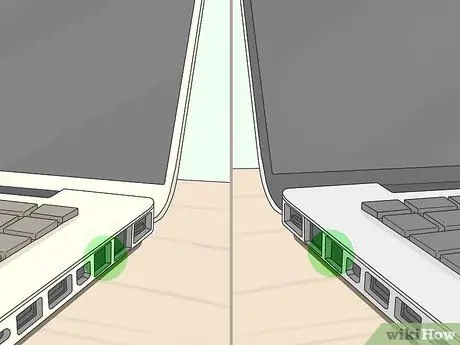
Hapi 1. Kontrolloni nëse të dy kompjuterët kanë porte ethernet apo jo
Një port ethernet është një port i madh drejtkëndor që zakonisht ka një ikonë me tre kuti pranë tij. Porta Ethernet është zakonisht në njërën anë të kutisë së kompjuterit (në laptopë) ose në pjesën e pasme të rastit (për desktopët).
Në kompjuterët iMac, porta Ethernet është në pjesën e pasme të monitorit

Hapi 2. Blini një përshtatës ethernet nëse është e nevojshme
Nëse kompjuteri juaj nuk ka një port Ethernet, blini një përshtatës USB Ethernet. Mund ta blini në internet (p.sh. Bukalapak) ose në një dyqan kompjuterësh.
Nëse përdorni Mac, kontrolloni gjithashtu portën USB në kompjuter. Ndoshta kompjuteri juaj ka vetëm porte USB-C (për shembull, një port ovale, jo një katror). Kjo do të thotë që do t'ju duhet gjithashtu një përshtatës Ethernet në USB-C ose një përshtatës USB në USB-C

Hapi 3. Kontrolloni nëse keni një kabllo ethernet të kryqëzuar
Megjithëse shumica e porteve Ethernet mbështesin kabllot Ethernet konvencional dhe kryqëzues, ju mund të shmangni gabimet e mundshme duke përdorur një kabllo Ethernet kryqëzues. Për të parë nëse kablloja juaj është e kryqëzuar apo jo, shikoni telat shumëngjyrësh në skajet:
- Nëse rregullimi i ngjyrave të telave në dy skajet është i ndryshëm, ju keni një kabllo kryqëzimi.
- Nëse ngjyra e telave në të dy skajet është e njëjtë nga e majta në të djathtë, ju keni një kabllo konvencionale. Ky kabllo do të funksionojë me shumicën e kompjuterëve, por nëse doni të lidhni dy kompjuterë më të vjetër, ju rekomandojmë të përdorni një kabllo të kryqëzuar për të shmangur problemet.

Hapi 4. Lidhni një fund të kabllit ethernet në njërin nga kompjuterët
Koka e kabllit ethernet do të futet në portën e ethernet të kompjuterit me levën drejtuar poshtë.
Nëse jeni duke përdorur një përshtatës ethernet, lidhni skajin USB të përshtatësit në një nga portat USB të kompjuterit që nuk po përdorni

Hapi 5. Lidheni skajin tjetër të kabllit ethernet në kompjuterin e dytë
Ana tjetër e kabllit Ethernet duhet të lidhet me portën Ethernet në kompjuterin e dytë.
Përsëri, nëse jeni duke përdorur një përshtatës ethernet për një kompjuter të dytë, lidheni së pari përshtatësin
Pjesa 2 nga 3: Përdorimi i Ndarjes së Skedarëve në Kompjuterët Windows
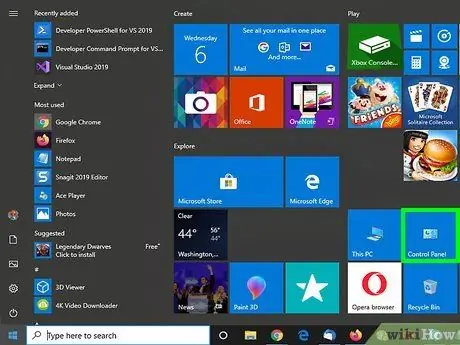
Hapi 1. Hapni Panelin e Kontrollit
Kliko Fillo
në këndin e poshtëm të majtë, shkruani panelin e kontrollit, pastaj klikoni Paneli i kontrollit treguar në krye të menysë.
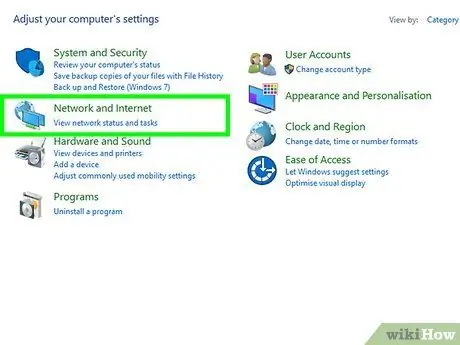
Hapi 2. Klikoni Rrjeti dhe Interneti
Shtë në mes të dritares së Panelit të Kontrollit.
Kaloni këtë hap nëse thotë "Ikona të vegjël" ose "Ikona të mëdhenj" pranë titullit "Shiko" në këndin e sipërm të djathtë
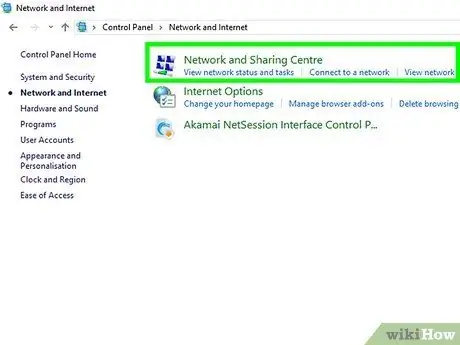
Hapi 3. Klikoni Network and Sharing Center
Kjo lidhje është në krye të dritares.
Nëse Paneli i Kontrollit përdor pamjen "Ikona të vogla" ose "Ikona të mëdha", opsionet Rrjeti dhe Qendra e Ndarjes është në anën e djathtë të faqes.
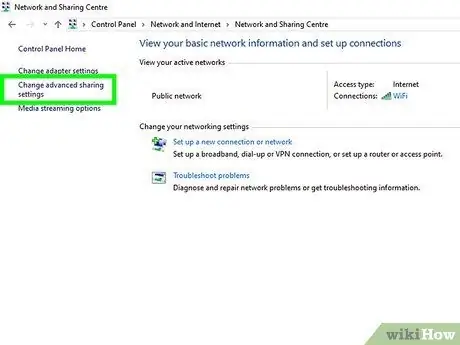
Hapi 4. Klikoni në Cilësimet e avancuara të ndarjes
Kjo lidhje ndodhet në pjesën e sipërme të majtë të dritares.
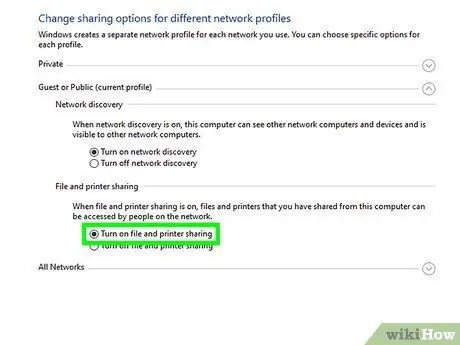
Hapi 5. Kontrolloni kutinë "Aktivizo ndarjen e skedarit dhe printerit"
Shtë në seksionin "Ndarja e skedarëve dhe printerëve" të menysë.
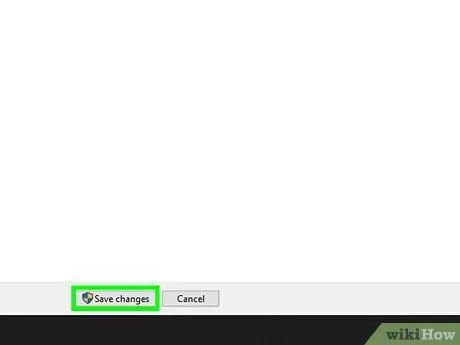
Hapi 6. Klikoni Ruaj ndryshimet e vendosura në fund të dritares
Ndryshimet tuaja do të ruhen dhe opsioni i ndarjes së skedarëve në kompjuterin tuaj do të aktivizohet.
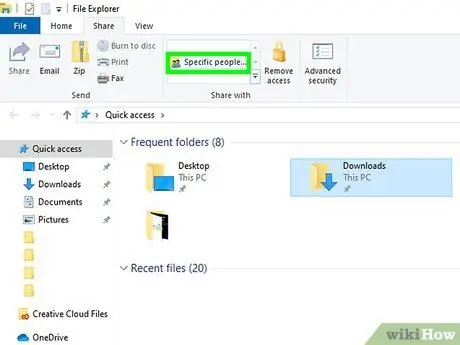
Hapi 7. Ndani dosjen
Për të lejuar që kompjuterët e lidhur të shikojnë dhe modifikojnë përmbajtjen e dosjes së përbashkët, bëni sa më poshtë:
- Hapni dosjen që dëshironi të ndani.
- Klikoni në skedën Shpërndaje.
- Kliko hyrjen Njerëz të veçantë….
- Klikoni shigjetën poshtë në kutinë zbritëse, pastaj klikoni Të gjithë në menunë zbritëse që shfaqet.
- Kliko Shpërndaje, pastaj klikoni U krye kur kërkohet.
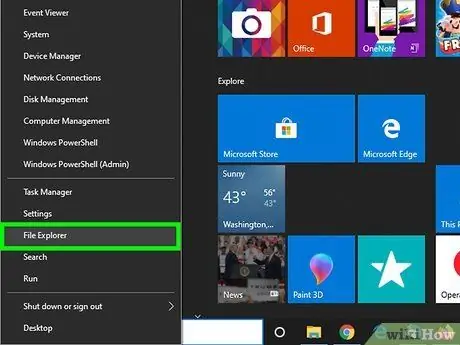
Hapi 8. Hyni në dosjen e përbashkët
Nëse dëshironi të shihni dosjet e përbashkëta në kompjuterin tuaj, mund ta bëni këtë përmes File Explorer:
- Sigurohuni që keni ndarë dosjen nga kompjuteri i lidhur Windows ose Mac.
-
hapur File Explorer

File_Explorer_Icon - Klikoni një emër tjetër kompjuteri në shiritin anësor të majtë.
- Shkruani fjalëkalimin e kompjuterit tjetër kur ju kërkohet.
- Hapni dosjen e përbashkët për të parë përmbajtjen e saj.
Pjesa 3 nga 3: Përdorimi i Ndarjes së Skedarëve në Kompjuterët Mac
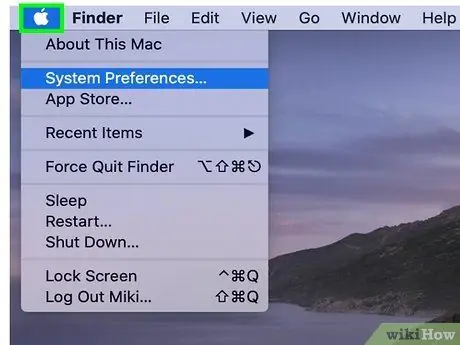
Hapi 1. Hapni menunë Apple
Bëni këtë duke klikuar logon e Apple në këndin e sipërm të majtë. Do të shfaqet një menu zbritëse.
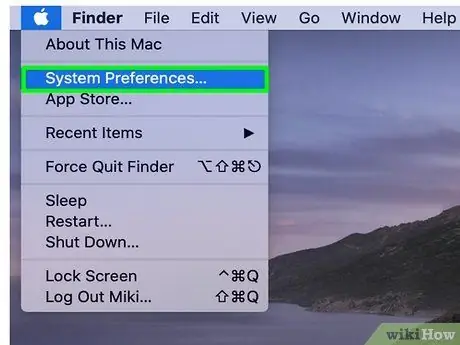
Hapi 2. Klikoni në Preferencat e Sistemit…
Ky opsion është në menunë zbritëse. Do të hapet dritarja e Preferencave të Sistemit.
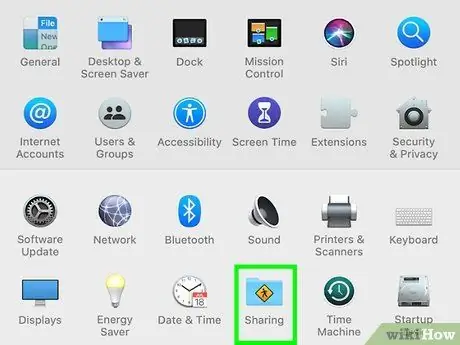
Hapi 3. Klikoni Sharing në dritaren Preferencat e Sistemit
Dritarja e Ndarjes do të hapet.
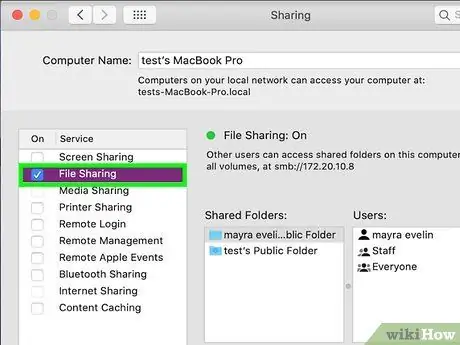
Hapi 4. Kontrolloni kutinë "Ndarja e skedarëve"
Kutia është në anën e majtë të dritares së Ndarjes.
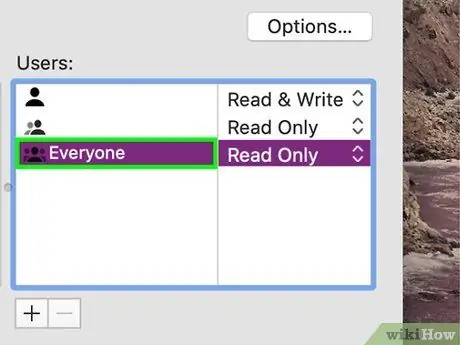
Hapi 5. Ndryshoni lejen "Të gjithë"
Klikoni ikonën në të djathtë të titullit "Të gjithë", pastaj klikoni Opsionet Lexo & Shkruaj në menunë që shfaqet. Me këtë cilësim, kompjuteri i lidhur mund të shikojë dhe modifikojë përmbajtjen në dosjen e përbashkët.
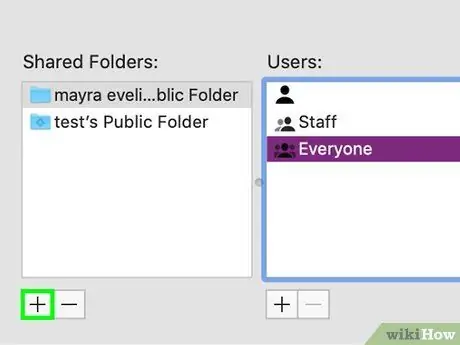
Hapi 6. Ndani dosjen
Bëni sa vijon për të ndarë dosjet nga kompjuteri Mac në kompjuterët e lidhur:
- Kliko + e cila është nën listën e dosjeve të përbashkëta në dritaren Sharing.
- Gjeni dosjen që dëshironi të ndani.
- Zgjidhni dosjen duke klikuar mbi të një herë.
- Kliko Shto për të shtuar dosjen në listën e dosjeve të përbashkëta.
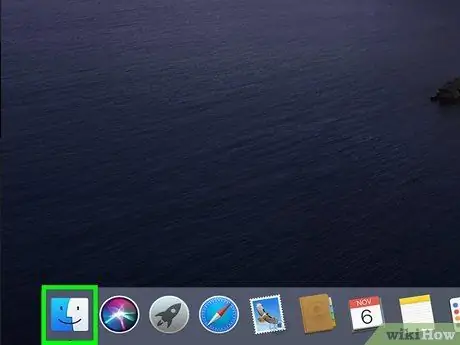
Hapi 7. Hyni në dosjen e përbashkët
Nëse dëshironi të shihni dosjet e përbashkëta në Mac tuaj, mund ta bëni këtë përmes Finder:
- Sigurohuni që keni ndarë dosjen nga kompjuteri i lidhur Windows ose Mac.
-
hapur Gjetës
- Klikoni emrin e një kompjuteri tjetër në kolonën e majtë të opsioneve në dritaren Finder.
- Shkruani fjalëkalimin e kompjuterit tjetër kur ju kërkohet.
- Hapni dosjen e përbashkët për të parë përmbajtjen e saj.






